有时候我们在网上下载软件的时候,由于下载的软件包过大 , 如果再加上网速太差 , 就会导致需要很长的下载时间 。这时我们并不确定什么时候可以下载完成,非常浪费我们的时间 。像这样的场景,我们可以设定在即将休息的时候下载,但为了节约电能资源,我们可以设定一个关机时间,自动关闭我们的电脑 。定时关机(指令关机)首先,按住Win+R键左下角弹出窗口 输入“ Shutdown -s -t 3600” 指令 。
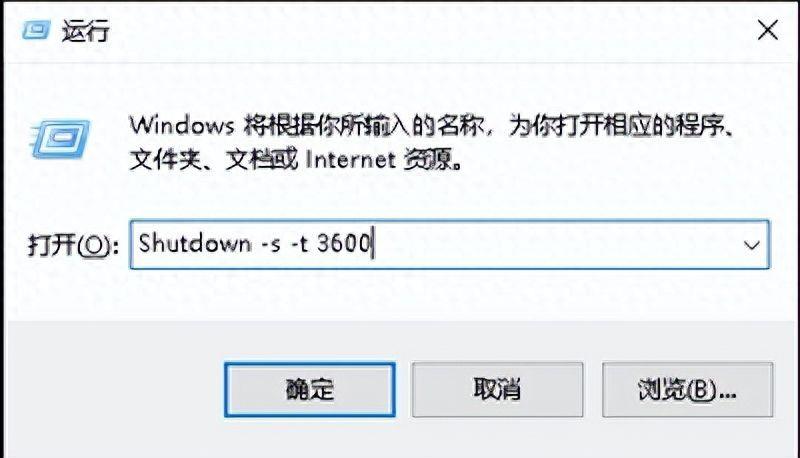
文章插图
3600是秒数,此处设置1小时后自动关机 。
定时关机(指定时间点关机)按住【Win+R】快捷键打开运行框 , 输入 【 schtasks /create /tn “关机” /tr “shutdown /s” /sc once /st 09:08】指令 。
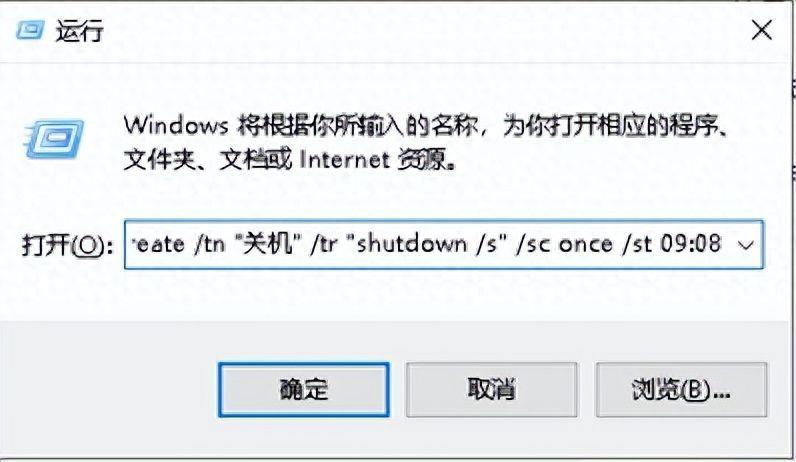
文章插图
这里的,09:08是关机时间,若开始提示关机倒计时一分钟,则无法直接用shutdown -a 命令直接取消定时关机 。需要再次输入【 schtasks /create /tn “关机” /tr “shutdown /s” /sc once /st 09:10 】,修改一个还未到的时间,再次输入【shutdown -a】 命令才可取消定时关机指令 。
取消定时关机按住【Win+R】快捷键,输入“ shutdown /a ”或者 “shutdown -a”指令 。【台式电脑如何定时关机 win7在哪里设置一小时后自动关机】
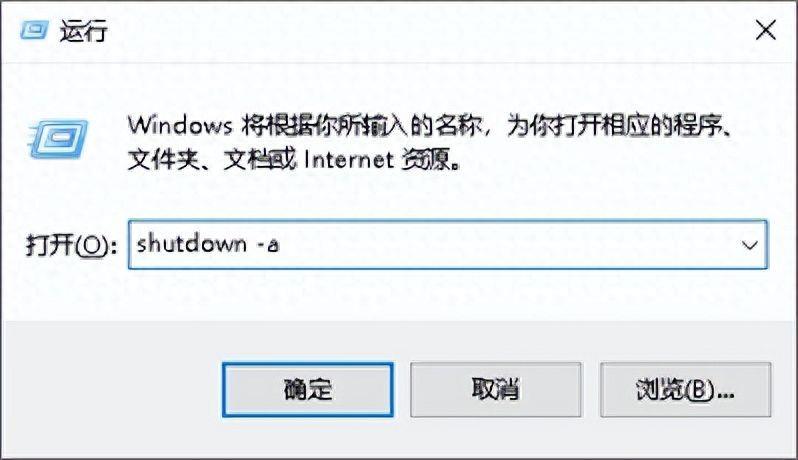
文章插图
- bilibili如何取消连续包月 B站大会员怎么取消自动续费会员
- 本命年兔财运如何化解
- 2023年属狗全年运势如何
- 属猴年2023年感情运势如何 属猴的2023年怎么样
- 轻伤一级如何处罚
- 如何养护桂花 桂花树怎么养才能长得旺盛
- H型身材应该如何减肥 h型身材的优点和缺点
- 如何解决笔记本电池问题 笔记本电脑电源接通后就断电怎么办
- 如何将动图设置为动态壁纸 把GIF图设成手机壁纸
- xp怎么升级成win7图文详细教程 windowsxp如何升级到win7
